Interfaces
A diferencia de las apps, los módulos no tienen representación visual. Por lo tanto, debes crear interfaces para usar dichos módulos y los procesos y las pantallas dentro de estos. Las interfaces permiten que los módulos se comuniquen con la app o con otros módulos para que puedan usar su contenido.
Como resultado, instanciarás el contenido de un módulo invocando sus interfaces desde una app u otro módulo.
Puedes reutilizar o crear interfaces de tipo pantalla o de tipo componente. Las interfaces de tipo componente se usan para aplicar una funcionalidad específica a una parte de la pantalla, mientras que las interfaces de tipo pantalla son series de pantallas. Por cada módulo, puedes crear tantas interfaces como necesites de cualquiera de los dos tipos.
Importante
Para poder utilizar las interfaces de un módulo, debes vincularlo a la app o al módulo padre como dependencia.
Navega por la página Interfaces
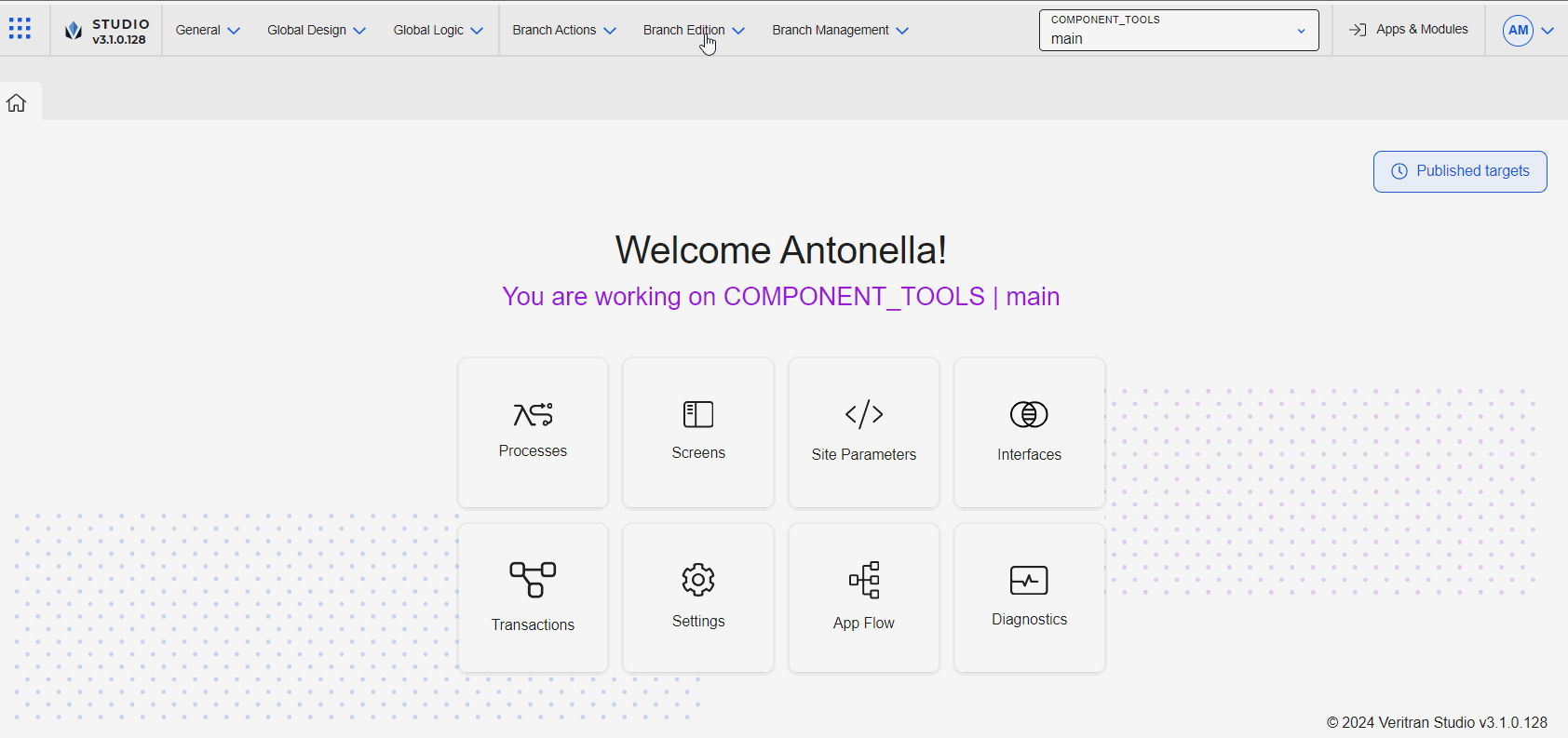
Para acceder a las interfaces de un módulo, primero debes estar trabajando en el módulo. En la página Apps & Modules, ve a la pestaña Modules y haz clic en la tarjeta de módulo que corresponda. En Overview, haz clic en Interfaces o ve a Branch Edition > Interfaces. Se abrirá la página Interfaces, donde podrás ver y editar las interfaces existentes o crear nuevas. Puedes revisar el contenido de las interfaces disponibles para determinar si cumplen con tus requisitos o si deben editarlas o crear nuevas interfaces con una configuración diferente.
En esta página, puedes crear, editar o eliminar interfaces. Antes de crear una nueva interfaz, puedes revisar el contenido de las existentes y ver si puedes modificar o agregar parámetros a ellas.
Para encontrar una interfaz específica, usa la barra de búsqueda y escribe su nombre, descripción o el usuario que la creó. Cada interfaz listada muestra los datos de configuración cuando se creó. Estos datos incluyen el nombre, si la interfaz está catalogada como de tipo pantalla o de tipo componente, una descripción que explica el propósito o contenido de la interfaz, y la última fecha y hora de actualización y el usuario que lo hizo. Para revisar o modificar los detalles de una interfaz, haz clic en Edit functionality. Por ejemplo, puedes editar una interfaz si tú y tu equipo detectan un error en la configuración o necesitan agregar parámetros.
Si no se ha creado ninguna interfaz, o después de revisar la configuración de las interfaces existentes aún necesitas crear una, haz clic en + New interface. Lee Crea una interfaz para obtener más información sobre los tipos de interfaces que se pueden crear.
Por último, haz clic en Delete functionality para eliminar una interfaz. Por ejemplo, puedes eliminar una interfaz si la creaste para probar un parámetro, pero solo necesitas conservar la versión original.
Aviso
Hacer cambios en las interfaces o eliminar una afectará a todos los módulos o apps que la invocaron. Asegúrese de ponerse en contacto con los miembros de su equipo para confirmar que puedes realizar cambios en las interfaces sin afectar a la app o al módulo padre en el que se utilizan.
Instancia una interfaz de módulo
Instanciar una interfaz de un módulo se refiere a invocar dicha interfaz desde el editor de pantallas de la app o módulo padre al que está vinculada. Puedes instanciar ambas interfaces, las de tipo pantalla y las de tipo componente.
Importante
Recuerda que para utilizar un módulo y sus interfaces, debes vincularlo como una dependencia en la configuración de la app o módulo padre.
En el caso de interfaces de tipo componente, dichos componentes se muestran en la pestaña Components dentro del panel izquierdo del editor de pantallas. Las interfaces de tipo componente se comportan como cualquier otro componente creado dentro de Studio y se pueden arrastrar y soltar en el canvas de la pantalla sobre la que estés trabajando.
En el caso de las interfaces de tipo pantalla, dichas pantallas se pueden vincular al componente de la pantalla de la app o módulo padre por medio de un wizard disponible en la pestaña Actions del panel derecho.